- 系统
- 教程
- 软件
- 安卓
时间:2021-11-26 来源:u小马 访问:次
最新 Msdn Windows11正式版 ISO系统是微软全新打造的Windows系统,大大提高开机速度,装机速度更快!Windows11原版镜像安装免费,完美兼容各种机型,类似Mac系统的风格,提升了上网速度,性能属性优异,在64位系统下流畅运行,病毒检测更准确。有需要的可以下载试试!

正如此前偷跑的那样,Window 11针对用户界面进行了大刀阔斧的修改。人类都是视觉动物,而UI在操作系统中一直是用户最直观感受的层面。为什么Windows 8反响平平,就是因为Modern UI取消传统的开始菜单,割裂了用户与经典Windows界面之间的操作体验,让用户觉得这种体验非常不伦不类。
那么,Windows 11给我们带来了怎么样的UI改动呢?首先,和传统靠左设计不同,Windows 11的任务栏采用了默认居中的呈现方式。考虑到人的视野都是居中的,比起需要用眼角余光扫过的传统开始菜单,这样的设计看起来确实简洁了许多,就看用户能否适应。
打开开始菜单后,可以看到传统的磁铁设计遭到取消,取而代之的简化的网格布局。现在,开始菜单的顶部区域是快捷搜索栏,第二排是应用列表,用户可以随时将应用固定在第二排上,第三排会显示推荐文件和应用程序,而电源选项现在位于右下角,带有关闭、睡眠或重新启动系统等选项。
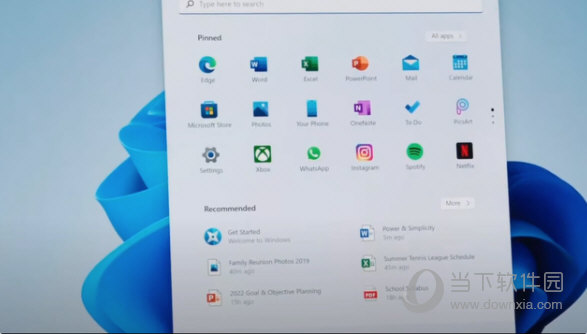
在基础UI设计上,我们可以看到更加简洁的图标样式、回归经典的毛玻璃效果、新的白天/夜间模式、以及无处不在的窗口圆角。单纯从UI设计来看,Windows 11的观感还是很顺眼的。
最后,Windows 11带来了全新的页面布局选项。现在,当你将鼠标悬停在最大化窗口的图标上时,系统就会自动弹出一个小部件,允许用户将窗口按照自定义的页面布局进行窗口排序。对于同时需要使用多个应用的用户而言,这个功能提供了新的选择,或许能让生产力成倍提升。
安装方法与Windows 10相似,初始阶段的磁盘和版本选择与Windows 10中的类似,对话几乎没有什么不同。
顺便说一下,Windows 11有六大类型版本:家庭版、家庭单语版、教育版、专业版、专业教育版和专业工作站版,在这个ISO中包括了11种不同的版本供大家选择安装。
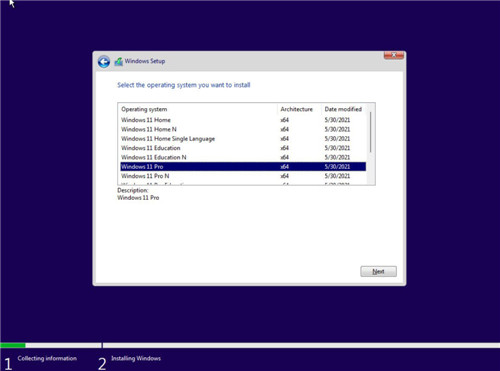
安装时只能用微软账号登录才能安装,不能建立本地账户了,所以在安装前要申请一个微软账号(可以免费申请)。
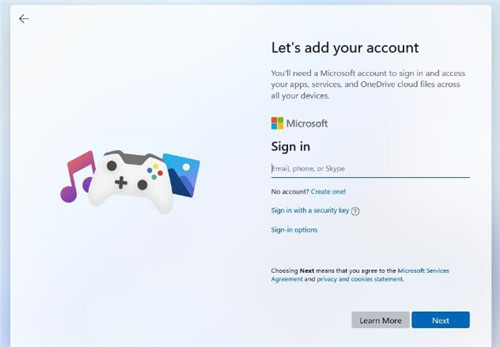
安装时要创建一个PIN码,也就类似于我们用本地账户时建立的登录密码,以后登录时要用它登录系统。
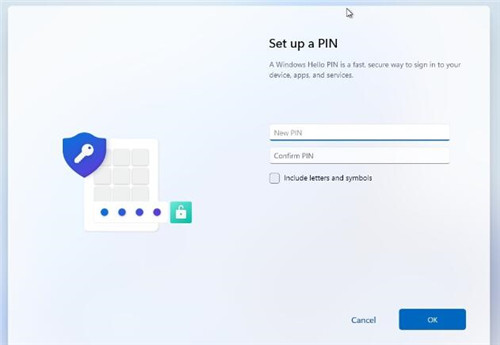
中文显示不是很完整,在系统设置中设置中文显示后,只有部分内容和界面是显示的是中文,这也说明是一个测试版。操作方法和Windows10几乎一致,可以使用Windows10方法激活。
CPU:现代1Ghz 64bit双核处理器
内存:4GB RAM
存储:64GB硬盘
显示:9英寸1366x768分辨率
固件:UEFI Secure Boot &; TPM 2.0 compatible
显卡:DirectX 12兼容显卡/ WWDM 2.x
与 Win10 系统的 2+32GB 存储相比,Win11 需要 4+64GB,另外 CPU 必须是64位的,意味着 32 位 CPU 不再支持了,以后的 Win11 系统显然也没有32位系统下载了。
Win11如何跳过系统检测?Windows11跳过系统检测的方法
1、 按下Win+R打开运行框,输入regedit打开注册表界面。
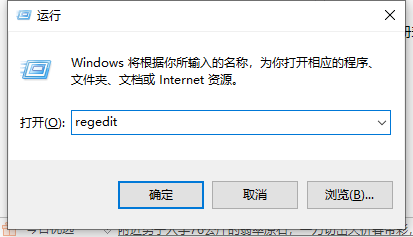
2、 找到HKEY_LOCAL_MACHINE SYSTEM Setup,在该项目新建一个项——LabConfig。
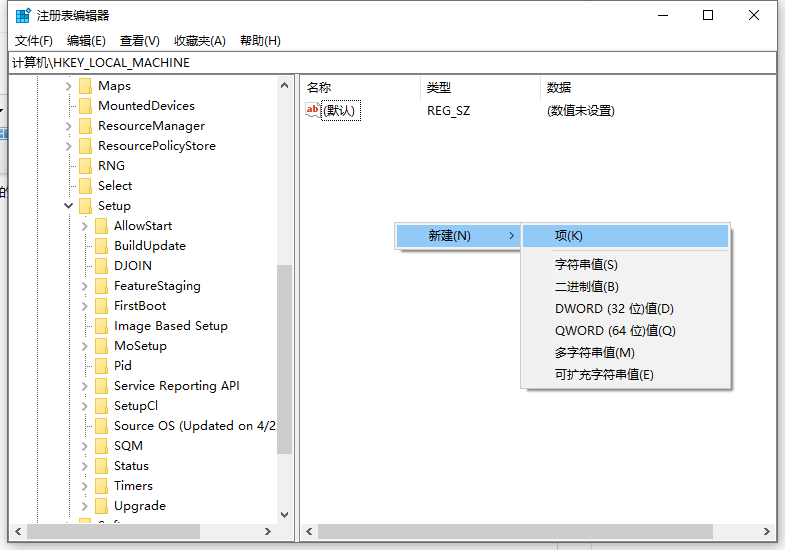
3、 在LabConfig中,创建一个名为BypassTPMCheck的DWORD(32 位)值,数值设定为1。
4、 在LabConfig中,再创建一个名为BypassRAMCheck的DWORD(32 位)值,数值设定为1。
5、 接着创建一个名为BypassSecureBootCheck的DWORD(32 位)值,数值设定为1。
6、退出注册表编辑器。





